
چگونه از iOS 11 به iOS 10.3.3 بازگردیم؟
بسیاری از دارندگان آی دیوایس ها عرضه iOS 11 را جشن می گیرند. با این حال برخی وجود دارند که از به روز رسانی دستگاه خود پشیمان هستند و می خواهند به نسخه قبلی باز ...
بسیاری از دارندگان آی دیوایس ها عرضه iOS 11 را جشن می گیرند. با این حال برخی وجود دارند که از به روز رسانی دستگاه خود پشیمان هستند و می خواهند به نسخه قبلی باز گردند و به اصطلاح دانگرید کنند. این تصمیم دلایل گوناگونی دارد؛ از ناسازگاری این نسخه با برنامه های قدیمی گرفته تا برخی مسائل مربوط به عمر باتری که برخی از کاربران را حسابی عصبی کرده است.
خوشبختانه هنوز هم برای بازگشت به نسخه پیشین iOS یعنی نسخه 10.3.3 فرصت باقی است. با انتشار iOS 11 اپل این امکان را برای کاربران فراهم کرده تا پس از به روز رسانی به این نسخه مجدداً بتوانند به نسخه 10.3.3 این سیستم عامل بازگردند. اگر تصمیم به انجام این کار دارید بهترین زمان همین الان است.
دلیل آن نیز روشن است؛ با عرضه به روز رسانی جدید برای iOS 11 دیگر امکان بازگشت به نسخه 10.3.3 (و به طور کلی نسخه 10) امکان پذیر نیست. برای بازگشت به این نسخه باید دو نکته را در نظر بگیرید.
اولاً این که برای بازگشت به نسخه 10.3.3 باید این نسخه را به طور دستی دانلود کنید و ثانیاً اگر احتیاج به بازگردندان یک نسخه پشتیبان دارید تنها قادر هستید نسخه پشتیبان را بر اساس iOS 10.3.3 ریستور کرده و یا آیفون و آیپد خود را به عنوان یک دستگاه جدید بازگردانی نمایید. در ادامه با ما همراه باشید تا روش انجام این کار را به شما توضیح دهیم.
مرحله 1
مطمئن شوید که آخرین نسخه آیتونز روی رایانه شما نصب شده باشد. جهت بررسی این موضوع مسیر Help > Check for Updates را دنبال نمایید.
مرحله 2
نسخه 10.3.3 متناسب با دستگاه خود را از این لینک دانلود کنید.
مرحله 3
پیش از هر چیزی لازم است سرویس Find My iPhone را خاموش نمایید. برای انجام این کار به مسیر Settings > [Your Name] > iCloud بروید. به سمت پایین اسکرول کنید تا Find My iPhone را ببینید. سپس مطمئن شوید که این سرویس خاموش باشد.
مرحله 4
دستگاه خود را به رایانه وصل کنید و مطمئن شوید که آیتونز باز باشد.
مرحله 5
دستگاه خود را روی حالت ریکاوری DFU بگذارید. این حالت اجازه می دهد تا دستگاه در صورت خاموش بودن نیز با آیتونز ارتباط برقرار کند. برای انجام این کار روی آیفون 7 و مدل های بعد از آن دستگاه خود را به رایانه متصل کرده و آیتونز را باز کنید. پس از آن با نگه داشتن هم زمان دکمه پاور و دکمه کم کردن صدا برای 10 ثانیه یک Force Restart انجام دهید.
سپس دست خود را از روی دکمه پاور بردارید و همچنان دکمه کم کردن صدا را برای 10 ثانیه دیگر فشار دهید. با انجام این کار صفحه دستگاه شما باید به رنگ سیاه در بیاید. در نهایت با پیغام iTunes has detected an iPhone in recovery mode مواجه خواهید شد.
روی گزینه OK ضربه بزنید تا عملیات بازگردانی دستگاه تان آغاز شود. در آیفون 6s و مدل های قدیمی تر دستگاه خود را به رایانه متصل کرده و آیتونز را باز کنید. پس از آن با نگه داشتن هم زمان دکمه پاور و دکمه خانه برای 8 ثانیه یک Force Restart انجام دهید. سپس دست خود را از روی دکمه پاور بردارید و همچنان دکمه خانه را با دست فشار دهید.
در نهایت با پیغام iTunes has detected an iPhone in recovery mode مواجه خواهید شد. روی گزینه OK ضربه بزنید تا عملیات بازگردانی دستگاه تان آغاز شود.
مرحله 6
در ویندوز دکمه SHIFT و در مک دکمه Option را فشار دهید و هم زمان در آیتونز روی گزینه Restore iPhone کلیک کنید.
مرحله 7
با طی مراحل بالا یک پنجره به نمایش در می آید که از شما می خواهد مسیر فایل iOS IPSW را مشخص کنید. در رابطه با این موضوع باید فایل iOS 10.3.3 IPSW که در مرحله 2 دانلود کرده بودید را انتخاب کنید. به عنوان مثال اگر از iPhone 7 Plus استفاده می کنید نام فایل دانلود شده باید به شکل زیر باشد:
مرحله 8
با پشت سر گذاشتن مرحله 7 آیتونز فرآیند ریستور کردن دستگاه شما را آغاز می کند.
در نهایت iOS از شما می پرسد که آیا مایل به ریستور کردن یک نسخه پشتیبان هستید یا خیر. در غیر این صورت می توانید دستگاه خود را به عنوان یک دیوایس جدید بازگردانی نمایید. توجه داشته باشید که در حال حاضر تنها قادر هستید از iOS 11 به نسخه 10.3.3 این سیستم عامل بازگردید. نظر شما در مورد به روز رسانی جدید iOS چیست؟ تجربیات خود را با ما به اشتراک بگذارید.
در بخش تکنولوژی دیجیاتو بخوانید:
دیدگاهها و نظرات خود را بنویسید
برای گفتگو با کاربران ثبت نام کنید یا وارد حساب کاربری خود شوید.









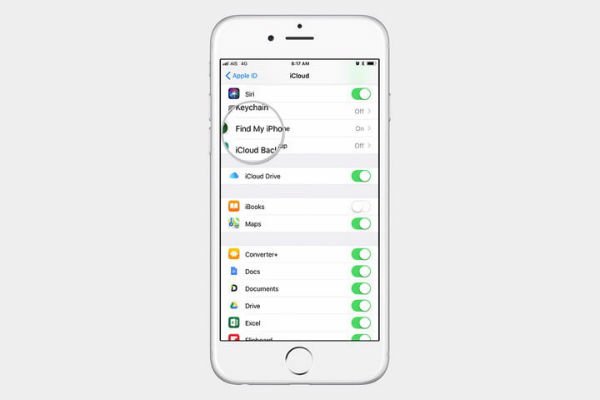
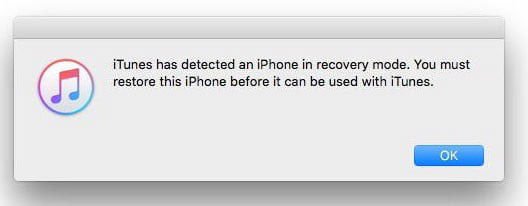

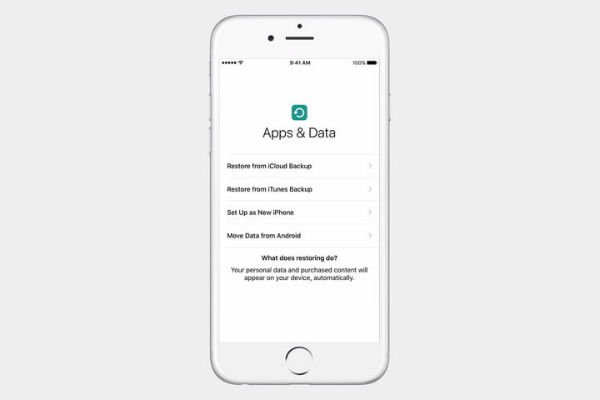







وضعی شده ها، عذرخواهی می کنم
آقا من همون شب اول که آپدیت 11 اومد آپدیت رو انجام دادم، ولی به فاصله کمتر از 10 دقیقه تصمیم به بازگشت گرفتم. و با سعی زیاد آیفون 6اس خودم رو برگردوندم به 10.3.3 ، و قصد ندارم فعلا به 11 دیگه آپدیت کنم. خیلی از نسخه 10.3.3 راضی ام و بهترین پاسخ رو روی آیفون 6اس بنده میده. چه از لحاظ سرعت و همون بحث 3d تاچ که توی 11 غیر فعال شده. الان خیلی برام جالب بود دیدم این مشکل فقط من نبوده!
گزینه ویرایش رو خواهش می کنم اضافه کنید!
یه نکته جالب
ممنون دیجی ولی دیر گفتی ١١.٠.١ منتشر شده
مرسی از توضیحاتتون الان میرن نصف و نیمه نصب میکنن.نون ما هم تو روغن میشه.چون یه نقطه افتاده تو نصب این رام